Googleアナリティクスを使って、サイトの訪問者がどこから来たのか知りたいと思いませんか? この記事では、Google Analytics を使用して Web サイトのトラフィックを追跡する方法を説明します。
Start Tracking Website Traffic Today!
なぜWebサイトのトラフィックソースを追跡するのか?
マーケティング担当者として、訪問者のソースを知ることには多くの利点があります。 ここでは、トラフィック ソースを追跡する理由をいくつか紹介します。
- 訪問者の理解を深める – トラフィックソースを追跡すると、訪問者の地理的位置や使用チャネルを特定できるため、訪問者をより理解し、ターゲットメッセージを提供できます
- あなたのマーケティングキャンペーンを測定 – キャンペーンは、トラフィック駆動に基づいて構築されている場合は、異なるトラフィックソースを追跡してその効果を測定できます
- 最高の結果を得るためにチャネルに集中 – サイトへの訪問を得ることに最も適した性能を持つチャネルを特定することによって、。 そのため、各ページのトラフィックソースをチェックすることで、新しいコンテンツのアイデアを発見することができます
- サイトのトラフィックギャップを特定する – 訪問者を引き付けるためにうまく機能していないチャネルを識別することができます。
さて、あなたのWordPressウェブサイトのトラフィックがどこから来ているのか、確認する準備はできましたか?
Video Tutorial
書かれた手順を読みたい場合は、そのまま読み進めてください。 3891>
How to Check Your Traffic Sources in WordPress
Googleアナリティクスを使用するとなると、多くのユーザーは圧倒されると思います。 それは、WordPressサイトに設定するためのコーディングが必要だからです。 また、正しいレポートを見つけ、意思決定に必要なデータを得るためには、アナリティクスの専門家でなければなりません。
そこで、WordPress でトラフィックソースを表示する、より簡単な方法が MonsterInsights です。 このような状況下、「MonsterInsights」は、Google Analyticsのための最高のWordPressプラグインです。
Analyticsの使用が非常に簡単になり、開発者や分析に詳しい人を雇う心配がありません。 このプラグインは、あなたのウェブサイトにGoogle Analyticsを追加し、WordPressダッシュボード内のレポートを提示するのに役立ちます。
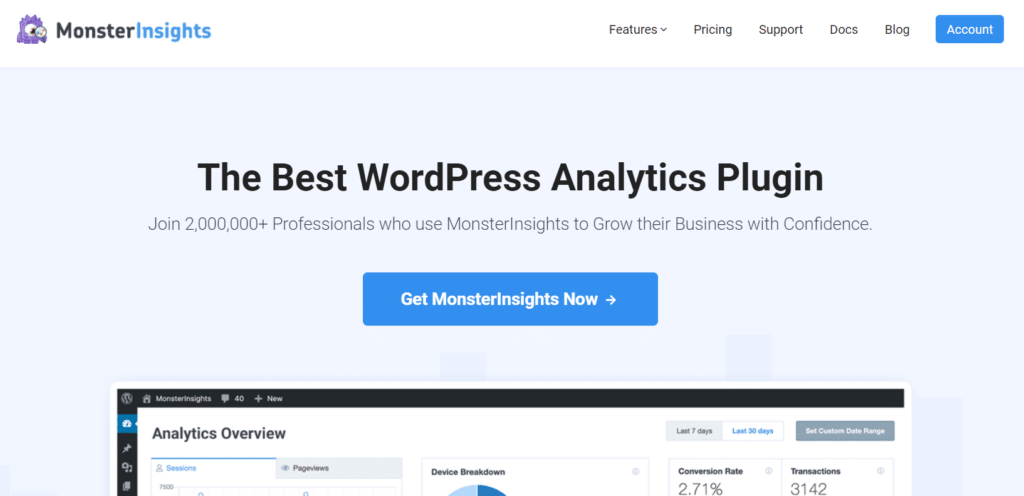
一旦、あなたのウェブサイトにモンスターインサイトをインストールした場合、あなたのトラフィックがどこから来ているかを見ることができます。 ウェブサイトのトラフィックを追跡するために使用できる各レポートを見てみましょう。
概要レポート
はじめに、Insights ” Reports ” Overviewに進みます。 ここでは、Webサイトの全体的なパフォーマンスを確認できます。
下にスクロールすると、Device Breakdownレポートが表示され、訪問者がどのデバイスを使ってWebサイトを表示しているかがわかります。
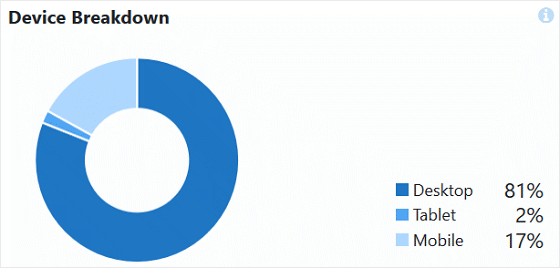
概要レポートでは、ユーザーの出身国トップ10も表示できます。 このレポートを使用して、地域ごとにキャンペーンやメッセージ、コンテンツを作成できます。
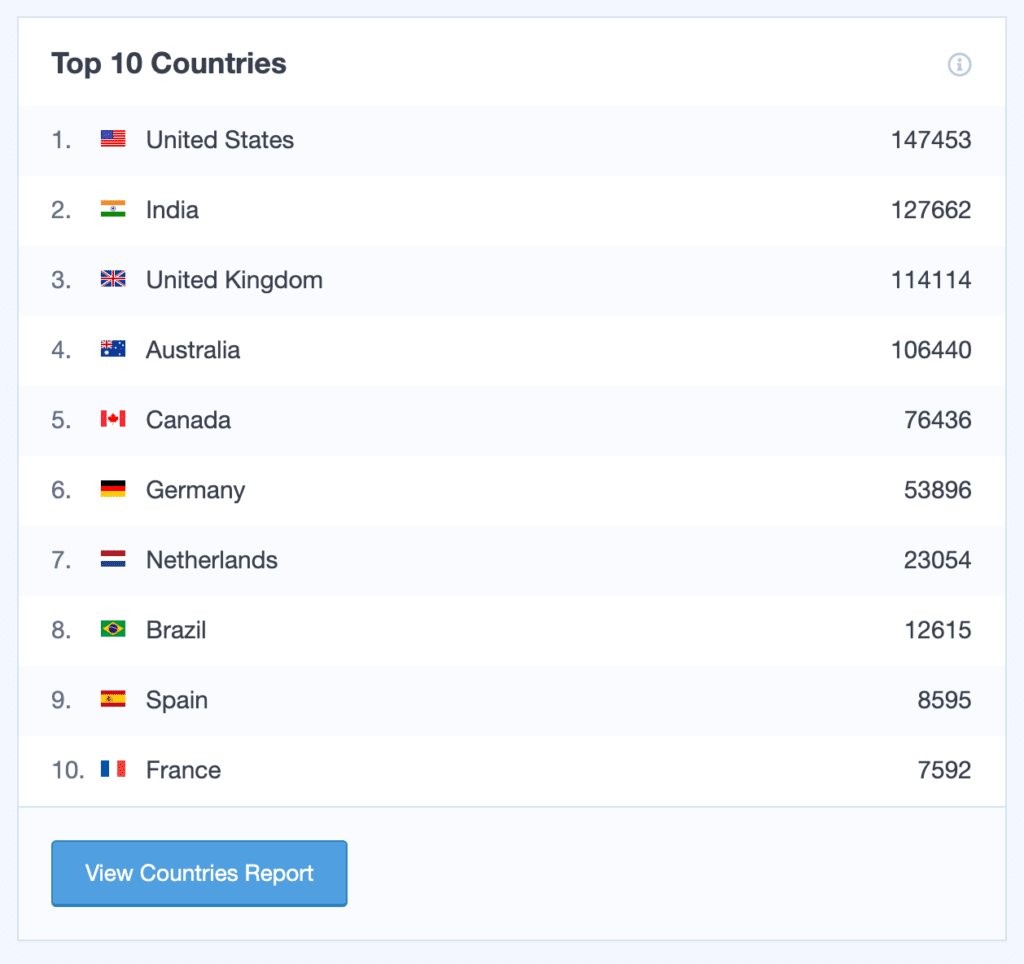
そして国の隣に、トップ10リファーラル レポートを表示することができます。 これは、あなたのサイトに最も多くのトラフィックを送信する Web サイトを表示します。 これらのサイトとパートナーシップを結び、トラフィックを増やし続けることができます。
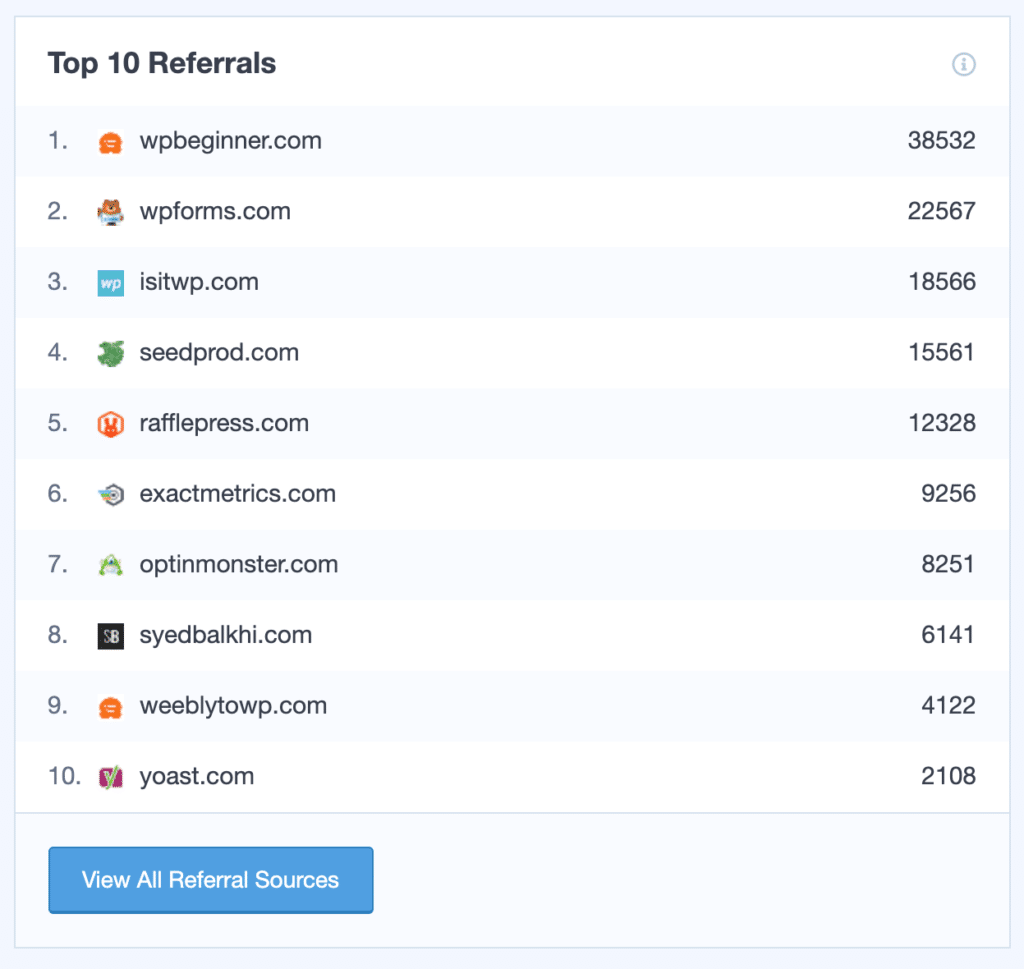
Search Console Report
さて、あなたのサイトが多くの有機トラフィックを取得しているなら、あなたのサイトはどのキーワードでランキングされているかを知っておく必要があります。 それを知るために、MonsterInsightsはSearch Console Reportを提供しています。
これは、クリック数、インプレッション、CTR(クリックスルー・レート)、平均順位とともに、あなたのウェブサイトのGoogle検索語上位50語を表示します。
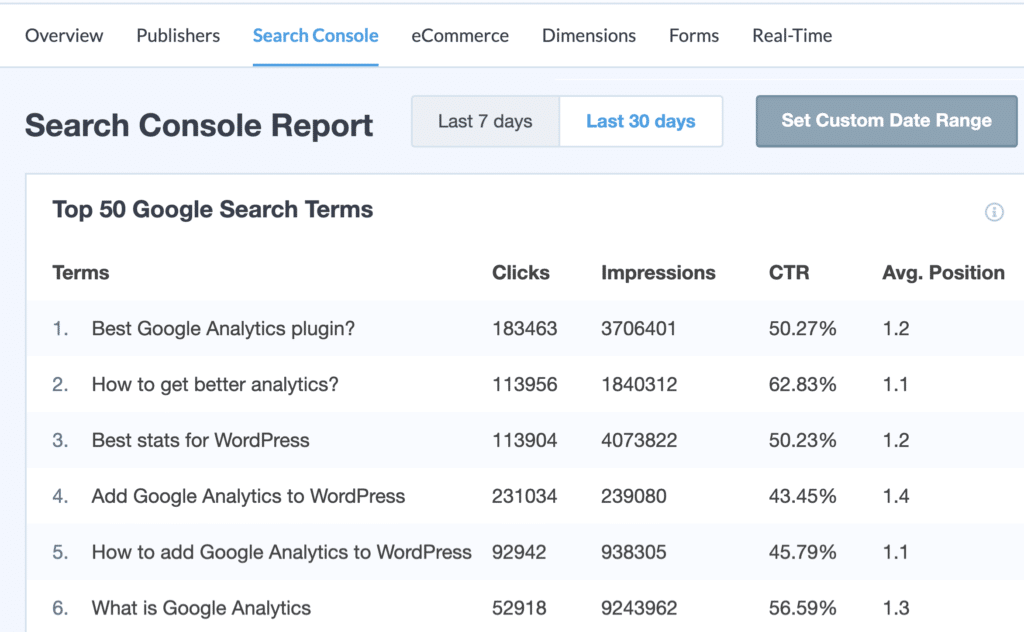
これらは多くのアクセスをもたらすキーワードなので、キーワード検索をして、あなたのサイトに最適な同様の検索語を見つけてもよいのです。 また、これらのキーワードを使用して、有機的なトラフィックを高めるためにこれらのキーワードの周りの新しいコンテンツのアイデアを見つけることができます。
eCommerce Report
あなたは、eCommerceストアを持ち、最も変換のトラフィックがどこから来るのかを知りたいと思いますか? もしそうなら、MonsterInsightsのeCommerceレポートがお役に立ちます。
これは、トップコンバージョンソースを示しています。 あなたのオンラインストアにコンバージョンするトラフィックを送信するウェブサイトを確認することができます。 これらの Web サイトから到着した人々があなたの製品を購入するので、より多くの money.
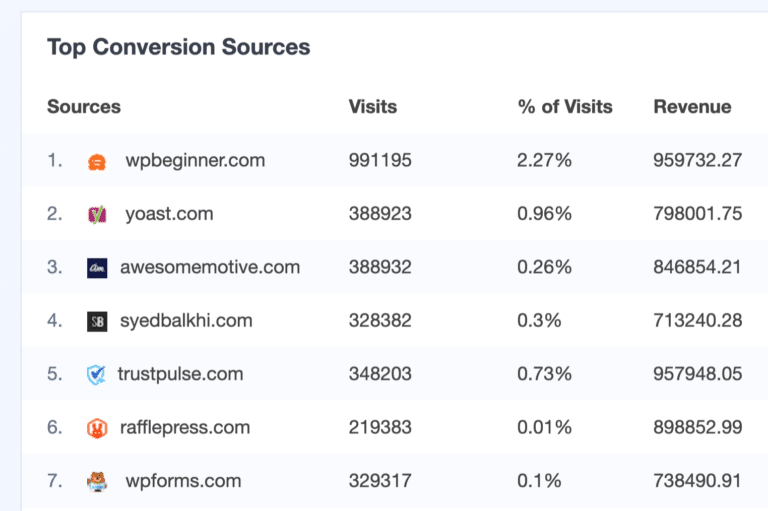
Real-Time Report
あなたが交通統計の表示できる最後のレポートは、リアルタイムのレポートです。 これは、あなたの訪問者がリアルタイムで来ている場所を示しています。 あなたは、参照元、国、および WordPress サイトに現在ある都市からのトラフィックを見ることができます。
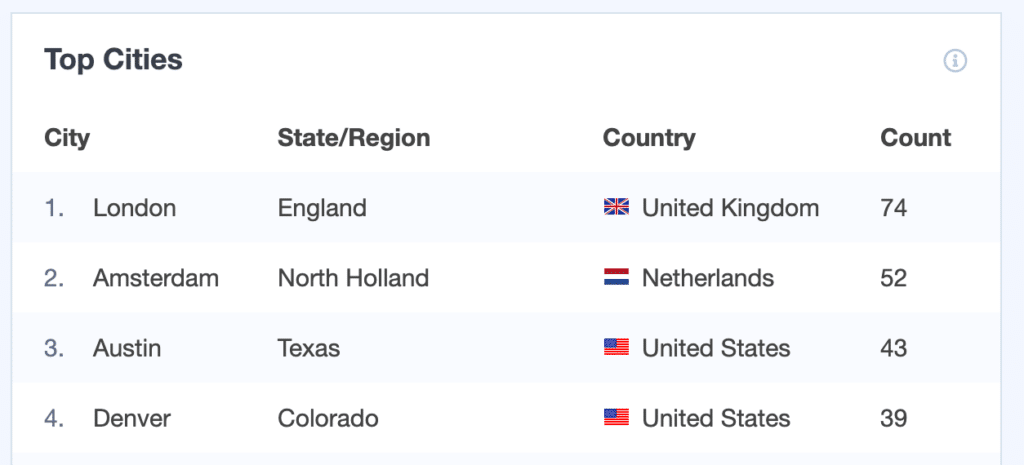
このレポートは、新製品またはマーケティング キャンペーンを開始したばかりで訪問者がどこから来ているかを確認したい場合に、ウェブサイトのトラフィックをチェックするのに役に立ちます。
それでは、Google Analyticsでトラフィックソースを見つける方法を見ていきましょう。
How to Track Website Traffic in Google Analytics
MonsterInsightsではダッシュボード内で使いやすいレポートを提供しているので、自分のサイトから離れる必要はありません。 しかし、Google Analyticsでトラフィックがどこから来ているかを確認したい場合はどうしたらよいでしょうか。
ウェブサイトのトラフィックソースを追跡するために使用できるレポートはたくさんあります。
重要なデータを見つけるために、Google Analytics アカウントにログインして、[取得] ” すべてのトラフィック ” チャネル.
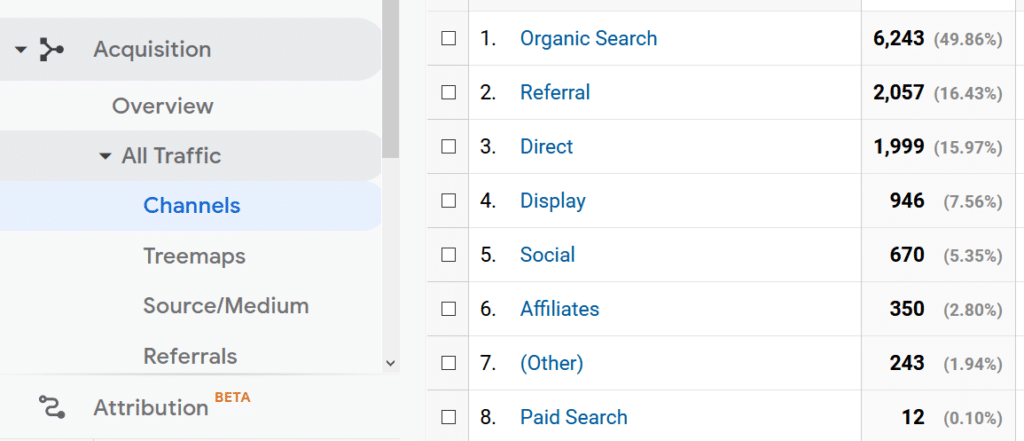
この Google Analytics ウェブ アクセス レポートでは、どのチャネルがあなたのウェブサイトに最もトラフィックを駆動するかを確認することができます。 例えば、Organic Searchが最も多くの訪問者を抱えていることがわかります。 これらは、検索エンジンから来る人々です。
そして、より詳細が必要な場合は、すべてのトラフィックの下にあるソース/媒体レポートに移動することができます。 3891>
たとえば、分析レポートは、どの検索エンジンが最も高いトラフィックを生成したか(この場合は Google)を示します。
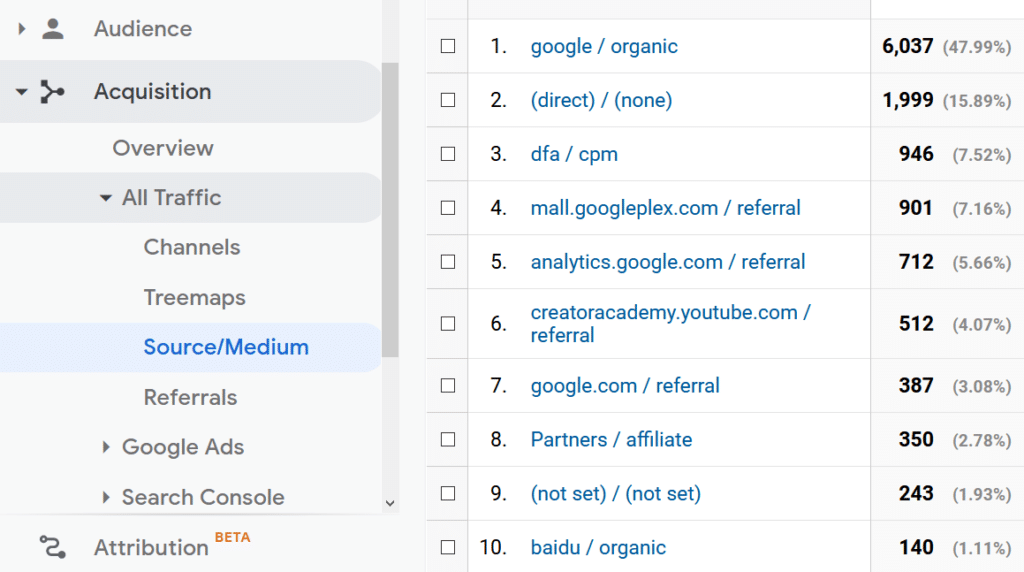
さて、ウェブサイト全体についてトラフィックがどこから来ているかを見る方法はわかりましたが、Google Analytics で特定のページのトラフィックを調べたい場合はどうすればよいでしょうか。
特定のページの Google Analytics トラフィック ソース
Googleアナリティクス アカウントで特定のページのトラフィック ソースを確認するのは非常に簡単です。
まず、Googleアナリティクス アカウントにログインし、「行動」「サイト コンテンツ」に移動します。
この例では、サイトのランディングページのトラフィックソースを表示する方法を説明します。これは、多くの訪問者がサイトを訪れたときに最初に到達するページであるため、重要です。
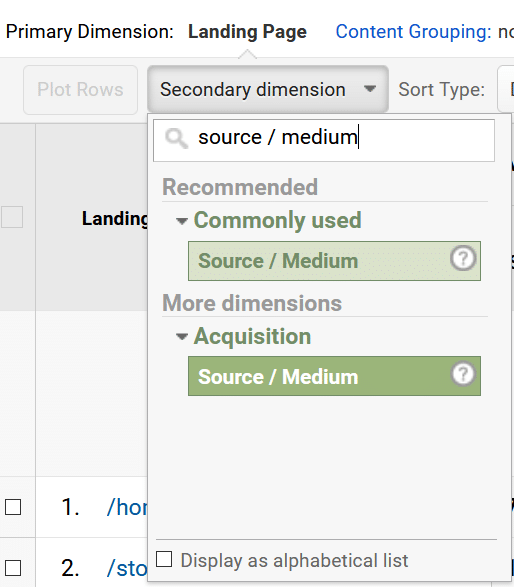
ここで、Web サイトのランディング ページのリストが表示され、サイトのトラフィックのソース(Web サイトをクリックする前にいた場所)と媒体(Web サイトにたどり着いた方法)が表示されます。
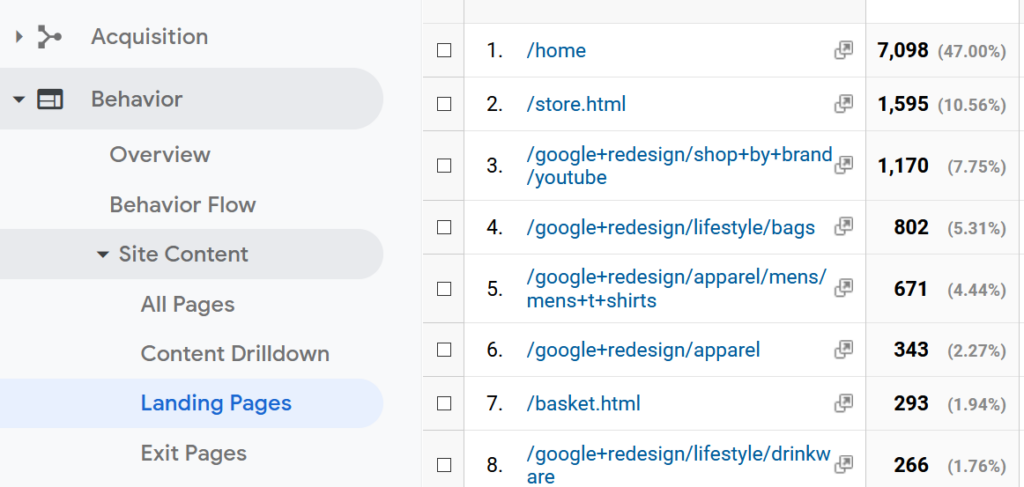
これで、Google Analyticsを使用して、ウェブサイトのトラフィックソースを見つける方法がわかりました。
今日からウェブサイトのトラフィックを追跡する!
以上です!
Google Analyticsを使ってウェブサイトのトラフィックを追跡する方法についての記事を気に入ってもらえたら、幸いです。 また、あなたのビジネスが今すぐ始めるGoogle Analyticsを必要とする理由についての私たちの記事を通過することができます。
Don’t forget to follow us on Twitter and Facebook for more Google Analytics tutorials.
.